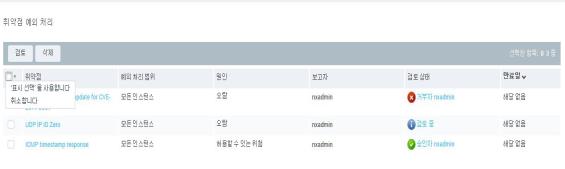
검색된 모든 취약점은 보안 콘솔 웹 인터페이스의 취약점 표에 나타납니다. 조직은 특정한 취약점을 보고서 또는 위험 지수 평가 요소에서 제외할 수 있습니다.
취약점을 보고서에서 제외하는 이유는 여러 가지가 있을 수 있습니다.
보완 통제: 네트워크 관리자는 조직이 PCI 규정을 준수하지 못하는 원인이 될 수 있는 특정한 취약점의 보안 위험을 방지할 수 있습니다. 이러한 취약점은 특정한 상황에서 보고서에서 제외할 수 있습니다. 예를 들어 방화벽을 통한 액세스가 허용된 경우 이 애플리케이션은 방화벽 뒤의 자산에서 취약한 서비스를 검색할 수 있습니다. 이러한 취약점으로 인해 자산 또는 사이트가 감사에 실패할 수 있지만 사업체는 정상적인 상태에서 이 방화벽이 모든 실제 위험을 줄인다는 점을 주장할 수 있습니다. 또한 네트워크에 호스트 또는 네트워크 기반 침투 방지 시스템이 구축되어 있어 위험이 더욱 감소될 수 있습니다.
허용할 수 있는 사용: 조직이 적법하게 사용하는 방식 중 애플리케이션이 취약점으로 간주할 수 있는 특정한 사항이 있을 수 있습니다. 예를 들어 익명의 FTP 액세스는 취약점이 아닌 의도적인 방식일 수 있습니다.
허용할 수 있는 위험: 취약점의 보안 위험도가 낮고 문제 해결에 과도한 비용 또는 노력이 소모되는 특수한 경우에는 취약점을 해결하지 않는 것이 바람직할 수도 있습니다. 예를 들어 취약점에 특정 패치를 적용할 때 애플리케이션 작동에 지장이 발생할 수 있습니다. 애플리케이션이 패치가 적용된 시스템에서 작동하도록 재설계하는 경우 취약점의 최소 위험도에 비해 과도한 시간, 비용 및 기타 자원이 소모될 수 있습니다.
오탐: PCI 기준에 따라 사업체는 오탐을 보고할 수 있어야 합니다. 그다음 이러한 오탐은 PCI 감사에서 QSA(Qualified Security Assessor) 또는 ASV(Approved Scanning Vendor)에 의해 검증 및 승인이 가능합니다. 다음은 오탐을 감사 보고서에서 제외할 수 있는 상황의 시나리오입니다. 이 모든 경우에 QSA 또는 ASV는 예외 처리를 승인해야 합니다.
백포팅으로 인해 오탐이 발생할 수 있습니다. 예를 들어 기존 Red Hat 서버에 설치된 Apache를 업데이트하면 오탐으로서 제외해야 할 취약점이 발생할 수 있습니다.
익스플로이트가 하나 이상의 자산에서 오탐을 보고하는 경우 이러한 결과를 제외하는 것이 바람직할 수 있습니다.
注意: SOX(Sarbanes-Oxley Act: 사베인-옥슬리법)와 같은 연방 규정을 준수하기 위해 많은 경우 예외 처리 요청 및 승인 관계자, 관련 날짜, 예외 처리 관련 정보와 같은 취약점 예외 처리의 세부 사항을 문서화하는 것이 매우 중요합니다.
사용자가 수행할 수 있는 취약점 예외 처리 작업은 사용자의 권한에 따라 결정됩니다. 현재 어떤 권한을 가졌는지 모르는 경우 글로벌 관리자에게 문의하십시오.
이러한 권한과 관련된 취약점 예외 처리 워크플로우:
예외 처리를 위해 고려된 적이 없는 취약점을 비롯한 모든 취약점에는 예외 처리 상태가 존재합니다. 예외 처리와 관련해 사용자가 수행할 수 있는 작업의 범위는 다음의 표에서 나타난 바와 같이 예외 처리 상태 및 사용자 권한에 따라 다릅니다.
| 취약점에 다음의 예외 처리 상태가 존재하는 경우... | ...사용자가 다음의 권한을 보유한 경우... | 수행할 수 있는 작업: |
|---|---|---|
| 예외 처리 요청이 제출된 적이 없음 |
예외 처리 요청 제출 | 예외 처리 요청 제출 |
| 승인된 후에 삭제되거나 만료됨 | 예외 처리 요청 제출 | 예외 처리 요청 제출 |
| 검토 중(제출되었으나 아직 승인되거나 거부되지 않음) | 취약점 예외 처리 검토 | 요청 승인 또는 거부 |
| 다른 인스턴스, 자산 또는 사이트와 관련해 제외됨 | 예외 처리 요청 제출 | 예외 처리 요청 제출 |
| 검토 중(사용자에 의해 제출됨) | 예외 처리 리콜 | |
| 검토 중(제출되었으나 아직 승인되거나 거부되지 않음) | 취약점 예외 처리 삭제 | 요청 삭제 |
| 승인 | 취약점 예외 처리 검토 | 승인 세부 사항 검토 및 변경, 승인이 번복되지는 않음 |
| 거부 | 예외 처리 요청 제출 | 다른 예외 처리 요청 제출 |
| 승인 또는 거부됨 | 취약점 예외 처리 삭제 | 예외 처리를 삭제해 승인 번복 |
취약점은 특정한 자산에서 한 번 또는 여러 번 검색될 수 있습니다. 이러한 취약점은 수백 개의 자산에서 발견될 수도 있습니다. 취약점 예외 처리 요청을 제출하기 전에, 검색된 취약점 인스턴스 수 및 영향을 받는 자산의 수를 검토하십시오. 또한 각각의 영향을 받는 자산과 관련된 상황을 파악하는 것이 중요합니다. 요청을 제출할 때 다음의 옵션 중 하나를 사용해 예외 처리 범위를 제어할 수 있습니다.
취약점을 전체적으로 예외 처리하면 애플리케이션은 사용자 환경에서 해당 취약점을 가진 모든 자산에서 검색된 이 취약점을 보고하지 않습니다. 글로벌 관리지만 전체적인 예외 처리 요청을 제출할 수 있습니다.
예외 처리를 요청하려는 취약점을 검색합니다. 취약점을 검색하는 방법은 여러 가지가 있습니다. 전체적인 예외 처리의 경우, 가장 간단한 방법은 다음과 같습니다.
예외 처리 요청을 생성 및 제출합니다.
이 열은 여러 가능한 작업 중 하나를 표시합니다. 이전에 해당 취약점에 대한 예외 처리 요청이 제출되지 않은 경우 이 열은 예외 처리 아이콘을 표시합니다. 이 예외 처리 요청이 제출된 후 거부된 경우 재제출 아이콘을 표시합니다.
ヒント: 취약점에 예외 처리가 아닌 다른 작업 아이콘이 있는 경우, 취약점 예외 처리 권한 이해를 참조하십시오.
예외 처리된 취약점 대화 상자가 나타납니다. 이전에 예외 처리 요청이 제출된 후 거부된 경우, 표시된 거부 이유 및 검토자의 사용자 이름을 확인합니다. 이는 취약점 처리와 관련된 이전의 결정을 추적하는 데 유용합니다.
예외 처리 이유에 대한 자세한 내용은 취약점 예외 처리 상황 이해를 참조하십시오.
이러한 설명은 검토자가 예외 처리 요청의 이유를 이해하는 데 도움이 됩니다.
注意: 드롭다운 목록에서 기타를 이유로 선택한 경우 추가 설명을 필수로 입력해야 합니다.
注意: 글로벌 관리자만 전체적인 예외 처리 요청을 제출 및 승인할 수 있습니다.
예외 처리를 검증합니다(제출 및 승인한 경우).
예외 처리를 승인한 후에는 해당 취약점이 취약점 페이지의 목록에 더 이상 나타나지 않습니다.
콘솔이 관리 페이지를 표시합니다.
注意: 2015년 4월 8일 제품 업데이트 이후 일치하는 자산을 모든 사이트에서 연결하는 옵션을 설정한 경우, 옵션 설정 후에는 웹 인터페이스 기능을 사용해 사이트에서 취약점을 예외 처리하도록 할 수 없습니다. 이 옵션이 설정되기 전에 웹 인터페이스에 생성된 사이트 수준 예외는 계속해서 적용됩니다. 전체 사이트에 자산 연결을 참조하십시오. API 를 사용하여 사이트 수준에서 취약점을 예외 처리할 수 있습니다. API 가이드를 참조하십시오.
注意: 스캔 페이지의 취약점 정보는 이러한 특정한 스캔 인스턴스에만 해당합니다. 취약점이 향후의 스캔에서 제외될 수 있도록 예외 처리를 사이트 또는 취약점 목록과 같은 더욱 누적 수준에서 생성할 수 있습니다.
예외 처리를 요청하려는 취약점을 검색합니다. 취약점을 검색하는 방법은 여러 가지가 있습니다. 사이트별 예외 처리의 경우, 가장 간단한 방법은 다음과 같습니다.
보안 콘솔이 취약점 페이지를 표시합니다.
또는
보안 콘솔이 자산 페이지를 표시합니다.
보안 콘솔이 사이트 페이지를 표시합니다.
보안 콘솔이 선택한 사이트의 페이지를 표시합니다.
보안 콘솔이 선택한 자산의 페이지를 표시합니다.
개별적인 예외 처리 요청을 생성 및 제출합니다.
注意: 취약점에 예외 처리가 아닌 다른 작업 링크가 있는 경우, 취약점 예외 처리 상황 이해를 참조하십시오.
예외 처리된 취약점 대화 상자가 나타납니다. 이전에 예외 처리 요청이 제출된 후 거부된 경우, 표시된 거부 이유 및 검토자의 사용자 이름을 확인합니다. 이는 취약점 처리와 관련된 이전의 결정을 추적하는 데 유용합니다.
예외 처리 이유에 대한 자세한 내용은 취약점 예외 처리 상황 이해를 참조하십시오.
이러한 설명은 검토자가 예외 처리 요청의 이유를 이해하는 데 도움이 됩니다. 드롭다운 목록에서 기타를 이유로 선택한 경우 추가 설명을 필수로 입력해야 합니다.
예외 처리를 요청하려는 취약점을 검색합니다. 취약점을 검색하는 방법은 여러 가지가 있습니다. 자산별 예외 처리의 경우, 가장 간단한 방법은 다음과 같습니다.
보안 콘솔이 취약점 페이지를 표시합니다.
또는
보안 콘솔이 자산 페이지를 표시합니다.
보안 콘솔이 선택한 자산의 페이지를 표시합니다.
단일 예외 처리 요청을 생성 및 제출합니다.
注意: 취약점에 예외 처리가 아닌 다른 작업 링크가 있는 경우, 취약점 예외 처리 상태 및 워크플로우 이해를 참조하십시오.
예외 처리된 취약점 대화 상자가 나타납니다. 이전에 예외 처리 요청이 제출된 후 거부된 경우, 표시된 거부 이유 및 검토자의 사용자 이름을 확인합니다. 이는 취약점 처리와 관련된 이전의 결정을 추적하는 데 유용합니다.
注意: 드롭다운 목록에서 기타를 이유로 선택한 경우 추가 설명을 필수로 입력해야 합니다.
이러한 설명은 검토자가 예외 처리 요청의 이유를 이해하는 데 도움이 됩니다.
여러 건의 동시 예외 처리 요청을 생성 및 제출(또는 재제출)합니다.
이 절차는 예를 들어 동일한 보완 통제가 적용되는 많은 수의 취약점을 예외 처리할 때 유용합니다.
또는
표에 나열된 모든 취약점을 선택하려면 맨 윗줄의 체크박스를 클릭합니다. 그다음 표시 선택 팝업 옵션을 선택합니다.
여러 취약점을 선택한 후 이 선택을 취소하려면 맨 윗줄을 클릭합니다. 그다음 모두 지우기 팝업 옵션을 선택합니다.
注意: 나열된 모든 취약점을 예외 처리를 위해 선택하면 이는 예외 처리되지 않은 취약점에만 적용됩니다. 예를 들어 취약점 표에 검토 중이거나 거부된 취약점이 포함된 경우 이러한 취약점에는 전체적인 예외 처리 절차가 적용되지 않습니다. 이런 방식은 전체적인 재제출의 경우에도 마찬가지입니다. 예외 처리가 거부된 취약점 목록에만 적용됩니다.
예외 처리를 검증합니다(제출 및 승인한 경우). 예외 처리를 승인한 후에는 해당 취약점이 취약점 페이지의 목록에 더 이상 나타나지 않습니다.
보안 콘솔이 관리 페이지를 표시합니다.
취약점의 단일 인스턴스 예외 처리를 생성하면 이 애플리케이션은 해당 디바이스, 포트 및 추가 데이터가 일치하는 경우 해당 자산에 대한 취약점을 보고하지 않습니다.
예외 처리를 요청하려는 취약점의 인스턴스를 검색합니다. 취약점을 검색하는 방법은 여러 가지가 있습니다. 사이트별 예외 처리의 경우, 가장 간단한 방법은 다음과 같습니다.
단일 예외 처리 요청을 생성 및 제출합니다.
注意: 취약점에 예외 처리가 아닌 다른 작업 링크가 있는 경우, 취약점 예외 처리 상태 및 워크플로우 이해를 참조하십시오.
예외 처리된 취약점 대화 상자가 나타납니다. 이전에 예외 처리 요청이 제출된 후 거부된 경우, 대화 상자 상단의 참고에서 거부 이유 및 검토자의 사용자 이름을 확인할 수 있습니다. 드롭다운 목록에서 예외 처리 요청의 이유를 선택합니다. 예외 처리 이유에 대한 자세한 내용은 취약점 예외 처리 상황 이해를 참조하십시오.
드롭다운 목록에서 기타를 이유로 선택한 경우 추가 설명을 필수로 입력해야 합니다.
여러 건의 동시 예외 처리 요청을 다시 제출합니다.
이 절차는 예를 들어 동일한 보완 통제가 적용되는 많은 수의 취약점을 예외 처리할 때 유용합니다.
또는
여러 취약점을 선택한 후 이 선택을 취소하려면 맨 윗줄을 클릭합니다. 그다음 모두 지우기 팝업 옵션을 선택합니다.
注意: 나열된 모든 취약점을 예외 처리를 위해 선택하면 이는 예외 처리되지 않은 취약점에만 적용됩니다. 예를 들어 취약점 표에 검토 중이거나 거부된 취약점이 포함된 경우 이러한 취약점에는 전체적인 예외 처리 절차가 적용되지 않습니다. 이런 방식은 전체적인 재제출의 경우에도 마찬가지입니다. 예외 처리가 거부된 취약점 목록에만 적용됩니다.
예외 처리를 검증합니다(제출 및 승인한 경우). 예외 처리를 승인한 후에는 해당 취약점이 취약점 페이지의 목록에 더 이상 나타나지 않습니다.
콘솔이 관리 페이지를 표시합니다.
제출한 취약점 예외 처리 요청이 검토 상태인 경우 이를 리콜하거나 취소할 수 있습니다.
해당 예외 처리 요청을 검색해 검토 상태인지 확인합니다. 해당 위치는 예외 처리 범위에 따라 다를 수 있습니다. 예를 들어 단일 자산의 취약점의 모든 인스턴스에 대한 예외 처리의 경우 해당 취약점 세부 정보 페이지의 영향 표에서 해당 자산을 검색합니다. 예외 처리 열에 있는 링크가 검토 중으로 표시된 경우 리콜이 가능합니다.
단일 요청을 리콜합니다.
예외 처리 열에서 링크가 예외 처리로 변경됩니다.
여러 건의 동시 예외 처리 요청을 리콜합니다.
이 절차는 예를 들어 사용자가 예외 처리 요청을 제출한 후에 해당 취약점을 보고서에 다시 포함시켜야 하는 경우 많은 수의 요청을 리콜할 때 유용합니다.
또는
여러 취약점을 선택한 후 이 선택을 취소하려면 맨 윗줄을 클릭합니다. 그다음 모두 지우기 팝업 옵션을 선택합니다.
注意: 나열된 모든 취약점을 리콜을 위해 선택하면 이는 검토 중인 취약점에만 적용됩니다. 예를 들어 취약점 표에 예외 처리되지 않거나 거부된 취약점이 포함된 경우 이러한 취약점에는 전체적인 리콜이 적용되지 않습니다.
취약점 예외 처리 요청을 검토한 후 승인 또는 거부할 수 있습니다.
검토할 여러 요청을 선택하려면 해당하는 각각의 행을 선택합니다.
또는 모든 요청을 검토하려면 맨 윗줄을 선택합니다.
여러 요청을 선택하면 여러 요청을 동일한 이유로 승인 또는 거부하려는 경우에 유용합니다.
요청을 검토합니다.
검토 결정의 만료 날짜를 선택하려면 일정표 아이콘을 클릭하고 날짜를 선택합니다. 예를 들어 예외 처리를 PCI 감사가 완료될 때까지만 적용하고자 할 수 있습니다.
注意: 맨 윗줄의 체크박스를 클릭해 모든 요청을 선택한 후 한 번에 승인 또는 거부할 수도 있습니다.
검토 결과가 검토 상태 열에 나타납니다.
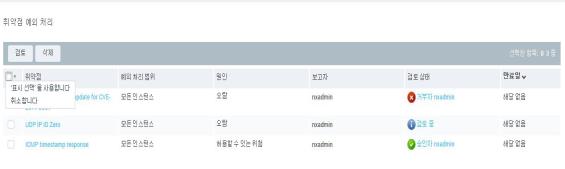
여러 요청을 검토를 위해 선택
승인된 예외 처리 요청을 번복하는 유일한 방법은 예외 처리를 삭제하는 것입니다.
해당 예외 처리 또는 예외 처리 요청을 검색합니다.
콘솔이 관리 페이지를 표시합니다.
삭제할 여러 요청을 선택하려면 해당하는 각각의 행을 선택합니다.
또는 모든 요청을 삭제하려면 맨 윗줄을 선택합니다.
요청을 삭제합니다.
해당 항목이 예외 처리된 취약점 목록 표에 더 이상 나타나지 않습니다. 영향을 받는 취약점이 해당 취약점 목록에 예외 처리 아이콘과 같이 나타나고 해당 권한을 가진 사용자는 이 취약점에 대한 예외 처리 요청을 제출할 수 있습니다.
기본 보고 카드 템플릿에 기반해 보고서를 생성하면 각각의 예외 처리된 취약점이 예외 처리 이유와 함께 취약점 목록에 나타납니다.
예외 처리된 취약점은 문제 해결 프로젝트 및 규정 준수 감사의 우선 순위를 정하는 데 있어 중요한 요소가 될 수 있습니다. 보고서 템플릿은 예외 처리만 다루는 섹션을 포함합니다. 예외 처리된 취약점을 참조하십시오. XML 및 CSV 보고서에는 예외 처리 정보도 제공됩니다.
XML: 취약점 테스트 상태 속성은 예외 처리로 인해 표시되지 않는 취약점에 대한 다음의 값 중 하나로 설정됩니다.
exception-vulnerable-exploited - 예외 처리로 인해 표시되지 않는 익스플로이트 취약점
exception-vulnerable-version - 예외 처리로 인해 표시되지 않는 버전 -검사된 취약점
exception-vulnerable-potential - 예외 처리로 인해 표시되지 않는 버전 -검사된 취약점
CSV: 취약점 result-code 열은 예외 처리로 인해 표시되지 않는 취약점에 대한 다음의 값 중 하나로 설정됩니다. 각각의 코드는 취약점 검사 결과와 일치: